- English (English)
- Bulgarian (Български)
- Chinese Simplified (简体中文)
- Chinese Traditional (繁體中文)
- Czech (Čeština)
- Danish (Dansk)
- Dutch (Nederlands)
- French (Français)
- German (Deutsch)
- Greek (Ελληνικά)
- Italian (Italiano)
- Japanese (日本語)
- Korean (한국어)
- Polish (Polski)
- Portuguese (Brazilian) (Português (Brasil))
- Slovak (Slovenský)
- Spanish (Español)
- Swedish (Svenska)
- Turkish (Türkçe)
- Ukrainian (Українська)
- Vietnamese (Tiếng Việt)
Űrlapok létrehozása
Űrlap létrehozásához:
- A PDF-szerkesztőben hozzon létre egy új dokumentumot vagy nyisson meg egy már létezőt.
Lásd még: PDF dokumentumok megtekintése - Váltson űrlapszerkesztés módra.
Ehhez navigáljon a Űrlap szerkesztő fülre. A lapon található eszköztár megjeleníti a PDF-dokumentumhoz hozzáadható különböző mezőtípusokat. Amennyiben űrlapja már tartalmaz interaktív mezőket, azok neve megjelenik az űrlapon. Amennyiben nem akarja látni a mezőneveket, kattintson a jobb egérgombbal bárhová az űrlapon és törölje a helyi menü Mezőnevek megjelenítése eleménél található jelölőmezőt. Másik lehetőségként kattintson ide: Űrlap szerkesztő > Mezőnevek megjelenítése.
Amennyiben űrlapja már tartalmaz interaktív mezőket, azok neve megjelenik az űrlapon. Amennyiben nem akarja látni a mezőneveket, kattintson a jobb egérgombbal bárhová az űrlapon és törölje a helyi menü Mezőnevek megjelenítése eleménél található jelölőmezőt. Másik lehetőségként kattintson ide: Űrlap szerkesztő > Mezőnevek megjelenítése.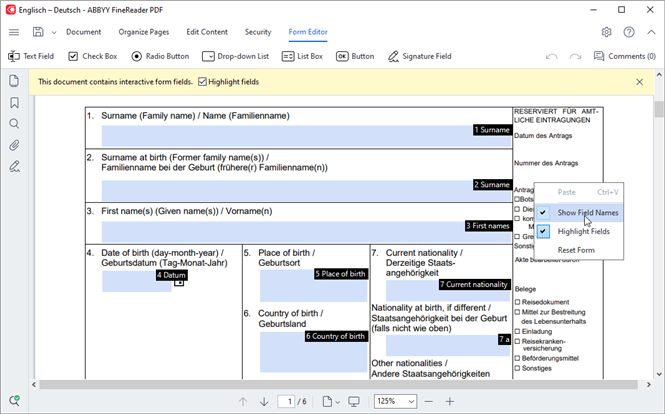
 Űrlapszerkesztés módban a fő PDF-eszközök nem érhetők el.
Űrlapszerkesztés módban a fő PDF-eszközök nem érhetők el. - Adja hozzá és szerkessze az űrlap mezőket szükség szerint, és igazítsa őket a helyükre az oldalon.
 A mezők csak az adott oldalon belül helyezhetők át.
A mezők csak az adott oldalon belül helyezhetők át. Ha a felhasználó szemszögéből szeretné megtekinteni az űrlap mezőket, lépjen ki az űrlapszerkesztés módból.
Ha a felhasználó szemszögéből szeretné megtekinteni az űrlap mezőket, lépjen ki az űrlapszerkesztés módból.
A következő típusú mezőket adhatja hozzá: - Mentse űrlapját.
 Ha PDF dokumentumként menti el űrlapját, (Fájl > Mentés másként > PDF-dokumentum...) azzal megőrzi az interaktív mezőket, így Ön vagy más felhasználók ki tudják tölteni az űrlapot, amikor megnyitják a PDF fájlt. Ha más formátumokban (pl. Microsoft Word) menti el űrlapját, azzal nem szerkeszthetővé válik.
Ha PDF dokumentumként menti el űrlapját, (Fájl > Mentés másként > PDF-dokumentum...) azzal megőrzi az interaktív mezőket, így Ön vagy más felhasználók ki tudják tölteni az űrlapot, amikor megnyitják a PDF fájlt. Ha más formátumokban (pl. Microsoft Word) menti el űrlapját, azzal nem szerkeszthetővé válik.
 A PDF űrlapja kitöltéséhez lépjen ki az űrlapszerkesztés módból.
A PDF űrlapja kitöltéséhez lépjen ki az űrlapszerkesztés módból.
6/12/2024 2:30:21 PM